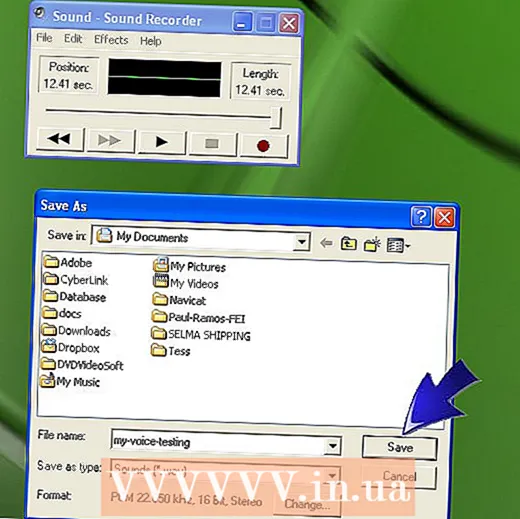Автор:
Peter Berry
Дата создания:
16 Июль 2021
Дата обновления:
1 Июль 2024
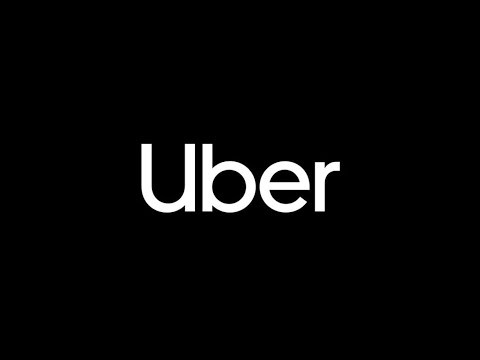
Содержание
Из этой статьи вы узнаете, как изменить пароль для входа в Uber. Эта статья предназначена для читателей, которые используют вьетнамский язык в других странах, поскольку Uber больше не работает во Вьетнаме в частности и в Юго-Восточной Азии в целом.
Шаги
Метод 1 из 2: в приложении Uber
Откройте приложение Uber. В приложении есть белый кружок вокруг квадрата и черная линия.
- Если вы вошли в систему автоматически, вам нужно будет выйти, чтобы сменить пароль.

Нажмите на отметку ☰ в верхнем левом углу экрана.
Нажмите Настройки (Настройка). Это последняя опция в меню.

Прокрутите вниз и коснитесь Выход (Выйти). Опция находится внизу меню.- Вы попадете на страницу входа в приложение.
Введите свой номер телефона. Введите номер телефона, связанный с вашей учетной записью Uber.

Щелкните стрелку → в правой части экрана.
Нажмите я забыл мой пароль (Забыли пароль). Опция находится под строкой «Введите пароль».
Введите ваш адрес электронной почты. Введите адрес электронной почты, связанный с вашей учетной записью Uber.
Щелкните стрелку → в правой части экрана. Uber отправит электронное письмо со ссылкой для сброса на указанный вами адрес электронной почты.
Нажмите в порядке чтобы подтвердить, что вы получили письмо от Uber.
- Если вы не получали никаких писем, коснитесь Отправить (Отправить).
Откройте приложение электронной почты. Откройте почтовое приложение, чтобы просмотреть электронные письма о вашей учетной записи Uber.
Откройте почту от Uber. Обычно тема письма - «Ссылка для сброса пароля Uber». Если вы не видите письмо в папке «Входящие», поищите в папке «Спам» или «Нежелательная почта». Пользователи Gmail могут найти это письмо в папке «Обновления».
Нажмите Сбросить ваш пароль (Сброс пароля). Ссылка между мейлом. Вы будете перенаправлены на страницу сброса в приложении Uber.
- Возможно, вам потребуется разрешить браузеру телефона доступ к Uber, чтобы приложение открылось.
Введите ваш новый пароль. Пароль должен состоять минимум из 5 символов.
Щелкните стрелку →. Если пароль действительный, вы войдете в свою учетную запись. С этого момента вы будете использовать только что созданный пароль для входа в приложение. рекламное объявление
Способ 2 из 2: на веб-сайте Uber
открыто Веб-сайт Uber вверх.
Нажмите кнопку с изображением ☰ в левом верхнем углу окна.
Нажмите Войти в систему в правом верхнем углу меню.
Нажмите Вход наездника (Логин водителя). Параметры в правой части страницы.
Нажмите Забыли пароль под кнопкой Войти в систему.
Введите ваш адрес электронной почты. Введите адрес электронной почты, с которым вы зарегистрировались в Uber.
Нажмите следующий (Следующий). Ссылка для сброса пароля будет отправлена на адрес электронной почты, связанный с вашей учетной записью Uber.
Откройте свое почтовое приложение. Проверьте почтовый ящик адреса электронной почты, связанного с вашей учетной записью Uber.
Щелкните по электронной почте «Ссылка для сброса пароля Uber». Если вы не видите это письмо в своем почтовом ящике, поищите в папке «Спам» или «Нежелательная почта». Пользователи Gmail могут найти это письмо в папке «Обновления».
Нажмите Сбросить ваш пароль. Откроется форма для сброса пароля.
Введите ваш новый пароль. Введите и подтвердите пароль длиной не менее 5 символов.
Нажмите следующий под полем данных пароля.
Нажмите Войти как райдер (Авторизуйтесь как водитель).
Введите свой адрес электронной почты и пароль. Пожалуйста, введите эту информацию в соответствующее поле.
Установите флажок «Я не робот» (я не робот).
Нажмите Войти в систему. Итак, вы вошли в свою учетную запись с новым паролем. рекламное объявление
Совет
- Вы не можете повторно использовать свой предыдущий пароль после смены нового.
- Когда вы меняете пароль на одной платформе (например, на мобильных телефонах), пароль на других платформах также изменяется. Это может вызвать функциональные ошибки на сайте, поэтому вам нужно выйти из системы, а затем снова войти в систему с новым паролем.
Предупреждение
- Убедитесь, что вы используете определенную сеть безопасности, когда меняете пароли или настраиваете информацию о кредитной карте и местоположении.